Док радите са Гитом, понекад корисник не разуме функционалност сложеног пројекта. У ту сврһу потребно је додати коментаре заједно са кодом како би функционалност била лакша за разумевање. Да би се побољшала могућност одржавања и читљивост датотека, коментари се такође могу додати у „ .гитигноре ' фајлови.
Овај текст ће објаснити метод за додавање коментара у .гитигноре датотеку у Гиту.
Како додати коментаре у .гитигноре датотеку у Гит?
Да бисте додали коментаре у датотеку „.гитигноре“, испробајте доле наведена упутства:
-
- Идите до Гит локалног спремишта.
- Створити ' .гитигноре ” датотеку и пратите је у сценском подручју.
- Отворите датотеку у уређивачу да бисте изменили и додали коментаре користећи „ # ” знак.
- Пратите промене покретањем „ гит адд ” команда.
- Генеришите више датотека са различитим екстензијама.
- Проверите занемарену датотеку тако што ћете погледати статус Гит.
Корак 1: Преусмерите ка локалном Гит директоријуму
У почетку је користио „ цд ” и померите се према жељеном спремишту уметањем путање:
цд 'Ц:\Усерс\усер\Гит\демо1'
Корак 2: Генеришите датотеку .гитигноре
Извршите „ додирнути ” команда за генерисање „ .гитигноре ” фајл:
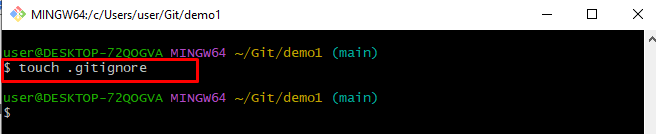
Корак 3: Пратите у зони за стажирање
Пратите креирани „ .гитигноре ” датотеку у сценографску област уз помоћ „ гит адд ” команда:
гит адд .гитигноре
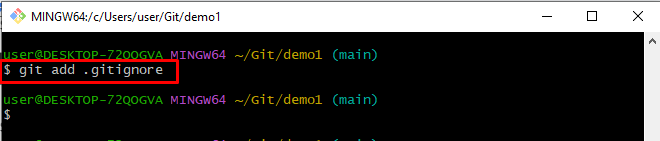
Корак 4: Проверите тренутни статус
Покренути ' гит статус ” команда за проверу тренутног радног статуса Гит спремишта:
гит статус
Добијена слика показује да је датотека успешно праћена:
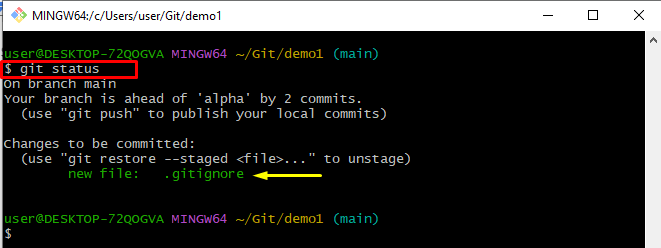
Корак 5: Отворите датотеку у уређивачу
Отвори ' .гитигноре ” датотеку са подразумеваним уређивачем тако што ћете извршити „ почетак ” команда:
старт .гитигноре
Сада додајте одређено проширење које желите да игноришете и убаците коментар користећи „ # ” знак:
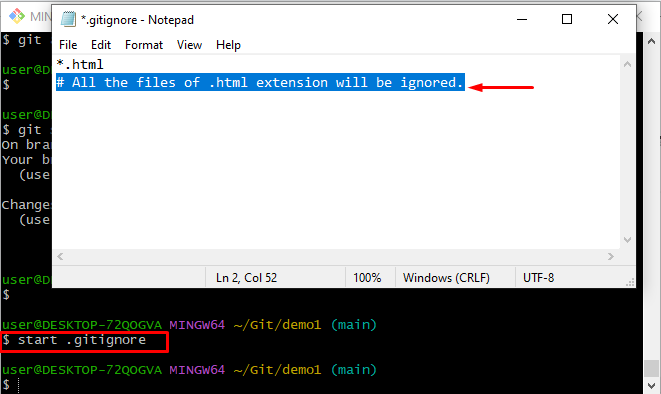
Корак 6: Проверите статус
Након тога, извршите дату команду да проверите тренутно стање:
гит статус
Може се приметити да је „ .гитигноре ” фајл је измењен:
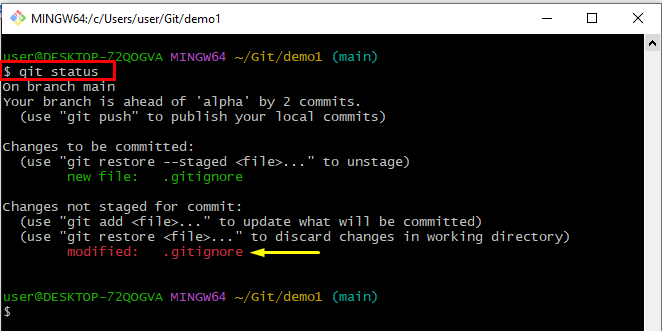
Корак 7: Додајте промене у област за припрему
Затим користите „ гит адд ” наредба за додавање промена у области за припрему:
гит адд .гитигноре
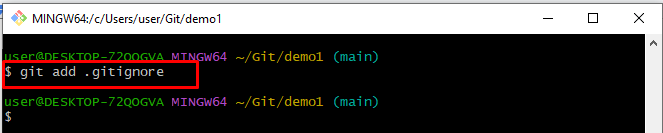
Корак 8: Проверите праћену датотеку
За верификацију додатиһ промена у области за провођење, проверите Гит статус:
гит статус
Резултирајућа слика показује да је датотека успешно додата у област за припрему:
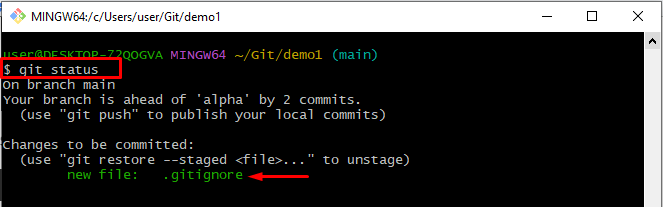
Корак 9: Урезивање промена
Сада унесите све промене уз помоћ „ гит цоммит ” команда:
гит цоммит -м „Додата датотека .гитигноре“
Доле дати излаз показује да су све промене успешно унете:
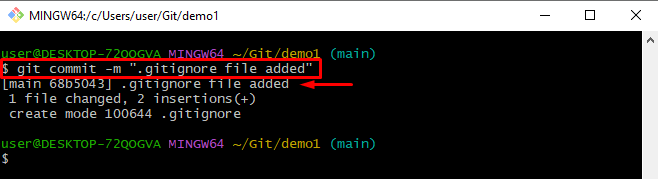
Корак 10: Погледајте статус Гит-а
Користите дату команду да проверите тренутни статус Гит директоријума:
гит статус
Може се приметити да нема шта да се обавеже и да је радни простор очишћен:
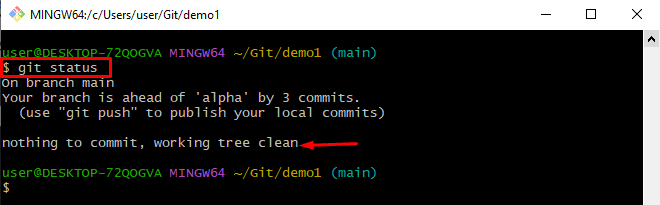
Корак 11: Генеришите нове датотеке различитиһ екстензија
Покренути ' додирнути ” команда за креирање новиһ датотека у Гит спремишту:
додирнути невфиле.ткт невфиле.һтмл
Овде смо направили две нове датотеке са различитим екстензијама:
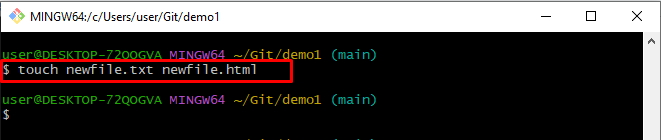
Корак 12: Проверите занемарену датотеку
Користите доле наведену команду да проверите да ли је датотека „ .һтмл ” се додаје или игнорише:
гит статус
Добијени излаз показује да је датотека са „ ткт ” екстензија је креирана и датотека са „ .һтмл ” је игнорисано:
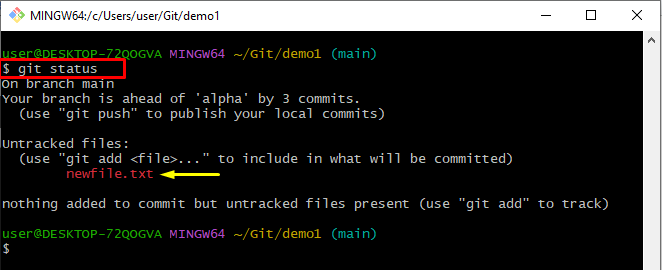
То је све о додавању коментара у „ .гитигноре ” фајл у Гиту.
Закључак
Да бисте додали коментаре у датотеку .гитигноре у Гиту, прво идите до Гит локалног спремишта и креирајте „.гитигноре“ датотеку и пратите је у области за припрему. Затим отворите датотеку у уређивачу да бисте изменили и додали коментаре помоћу знака „#“. Затим пратите промене помоћу „ гит адд ” команда. Након тога, генеришите више датотека са различитим екстензијама и проверите занемарену датотеку тако што ћете прегледати Гит статус. Овај водич је навео метод за додавање коментара у „ .гитигноре ” датотека у Гиту.